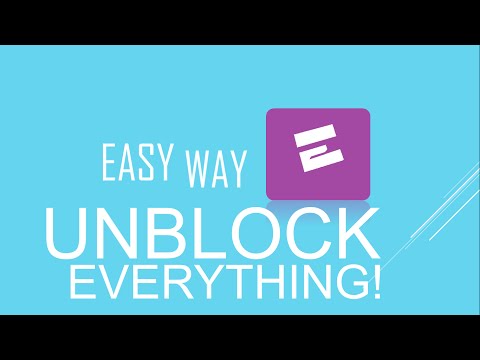
เนื้อหา
การล็อคและปลดล็อคเว็บไซต์ใน Macintosh ของคุณนั้นง่าย ทำตามขั้นตอนเหล่านี้เพื่อกำหนดประเภทการล็อคที่คุณต้องการใช้วิธีการตั้งค่าและวิธียกเลิกการปิดกั้นเว็บไซต์ในอนาคต
คำสั่ง

-
ตัดสินใจว่าเป้าหมายของคุณคือการปิดกั้นเว็บไซต์ ตรวจสอบให้แน่ใจว่าคุณปิดกั้นเว็บไซต์เนื่องจากคุณจะพบทางออกที่ดีที่สุด ล็อคนี้สำหรับคุณหรือไม่ สำหรับเด็กเหรอ? มันคือการทำให้พนักงานปิดเว็บไซต์บางแห่ง? ตอบคำถามเหล่านี้ก่อนเข้าสู่ความมืดของการล็อคไซต์ หากต้องการบล็อกไซต์บางประเภทสำหรับผู้ใช้ทั้งหมดบนคอมพิวเตอร์หรือบนระบบให้ใช้ OpenDNS.com ดูขั้นตอนที่สอง หากต้องการปิดกั้นไซต์เฉพาะระยะเวลาหนึ่งให้ใช้คำสั่งในเทอร์มินัลดังที่อธิบายไว้ในขั้นตอนที่สาม ในการตรวจสอบเว็บไซต์ (แทนที่จะบล็อก) ให้ใช้ "covenanteyes.com" ดูขั้นตอนที่สี่ หากต้องการเผยแพร่บางไซต์ให้ใช้ตัวเลือกการควบคุมโดยผู้ปกครอง ดูขั้นตอนที่ห้า
เลือกตัวเลือก
-
ใช้ประโยชน์จาก OpenDNS เพื่อบล็อกเว็บไซต์บางประเภทกับผู้ใช้ทุกคน มันเป็นตัวเลือกที่ยอดเยี่ยมสำหรับธุรกิจขนาดเล็กและบางครอบครัวที่มีมาตรฐานการใช้อินเทอร์เน็ต ไปที่เว็บไซต์ (ดูลิงค์ในส่วนของส่วนทรัพยากรของบทความนี้) คลิกที่ "เริ่มใช้ open dns" เลือกว่าการล็อกจะเกิดขึ้นที่คอมพิวเตอร์เราเตอร์หรือระดับเซิร์ฟเวอร์หรือไม่ ติดตามคำแนะนำ มีตัวเลขอยู่ดังนั้นมันง่ายมาก เหนือสิ่งอื่นใดได้ฟรี!
ใช้ OpenDNS
-
ในการบล็อกไซต์ที่เฉพาะเจาะจงใช้เทอร์มินัลคำสั่งบน MacOSX เพื่อบล็อกทีละเครื่อง ไม่ใช่วิธีที่ดีที่สุดในการรับรองความปลอดภัยบนอินเทอร์เน็ต แต่ถ้านั่นคือสิ่งที่คุณต้องการมีบทความใน eHow รายละเอียดคำแนะนำสำหรับกระบวนการนี้ ลิงก์ที่อยู่ในส่วนทรัพยากรที่มีชื่อต่อไปนี้: "วิธีการบล็อกการเข้าถึงเว็บไซต์ใน MacOSX"
-
ในการบันทึกทุกสิ่งที่เห็นบนคอมพิวเตอร์ให้ใช้ Covenant Eyes โปรแกรมนี้จะบันทึกและทำเครื่องหมายเว็บไซต์ใด ๆ ที่เข้าถึงบนคอมพิวเตอร์ที่ติดตั้ง หากพวกเขาพยายามปิดการใช้งานมันจะปิดกั้นการเข้าถึงอินเทอร์เน็ตและหากถอนการติดตั้งแล้วจะส่งการแจ้งเตือนถึงคุณ คุณสามารถตั้งค่ากำหนดเช่นความถี่ที่คุณจะได้รับรายงาน ไปที่เว็บไซต์ "covenanteyes.com" แล้วคลิก "สมัครเลย"คุณจะได้รับคำแนะนำจากกระบวนการในการลงทะเบียนและสำหรับค่าประมาณ R $ 16 / เดือนที่ค่อนข้างต่ำคุณจะตรวจสอบคอมพิวเตอร์

ไอคอนรูปตาเปิดหมายถึงโปรแกรมกำลังทำงาน -
หากคุณใช้ระบบ Leopard ให้ใช้ "การควบคุมโดยผู้ปกครอง" ซึ่งเป็นเครื่องมือที่พบใน "การตั้งค่าระบบ" เพื่อให้มีเพียงบางไซต์เท่านั้น คลิก "บัญชี" ทำเครื่องหมายที่ช่อง "การควบคุมโดยผู้ปกครอง" และหากคุณต้องการให้คลิกที่แท็บ "เนื้อหา" และเข้าถึงเว็บไซต์สำหรับผู้ใหญ่อย่าง จำกัด โดยสามารถเพิ่มเกณฑ์สำหรับแต่ละบล็อกได้ หรือเพิ่มเว็บไซต์เฉพาะที่คุณต้องการเข้าถึงในแถบบุ๊คมาร์คและป้อนรหัสผ่านผู้ดูแลระบบทำให้เข้าถึงได้เฉพาะเว็บไซต์เหล่านั้น
-
หากต้องการปลดล็อกเว็บไซต์ใน Mac และลบ "การควบคุมโดยผู้ปกครอง" กลับไปที่ "การตั้งค่าระบบ" "บัญชี" และยกเลิกการเลือกช่องควบคุมโดยผู้ปกครอง รวมทั้งยกเลิกการเลือกตัวควบคุมเนื้อหาเฉพาะ
ในการลบ dns.com ที่เปิดอยู่ให้ลากโฟลเดอร์โปรแกรมไปที่ถังขยะ Mac นั้นยอดเยี่ยมใช่ไหม หากคุณแก้ไขระดับเราเตอร์หรือเซิร์ฟเวอร์คุณจะต้องยกเลิกขั้นตอนที่เกี่ยวข้องและกำหนดค่าระบบของคุณใหม่เพื่อให้สามารถเข้าถึงอินเทอร์เน็ตได้โดยตรง
หากต้องการถอนการติดตั้ง Covenant Eyes คุณจะต้องใช้รหัสผ่านเพื่อรับรหัสถอนการติดตั้ง สิ่งนี้ไม่สามารถทำได้ในช่วงดึก
-
ดูเคล็ดลับและคำเตือนเพิ่มเติมในส่วนแหล่งข้อมูลที่ท้ายบทความ
เคล็ดลับด้านล่าง
การเตือน
- โปรดจำไว้ว่าคนหนุ่มสาวมักจะพบคอมพิวเตอร์เครื่องอื่น ๆ หรือวิธีอื่น ๆ ในการเข้าถึงไซต์ที่ถูกบล็อก การสื่อสารอย่างเปิดเผยกับเด็กนั้นดีกว่าการพยายามปกป้องพวกเขา
- หากคุณรู้สึกไม่สะดวกใจที่จะติดตามใครบางคนคุณไม่ได้อยู่คนเดียวดังนั้นอย่าเลือกตัวเลือกนี้ มันรวมอยู่ในบทความนี้เพื่อจุดประสงค์ในการแจ้ง ผู้ใช้บางคนต้องการให้เครือข่ายตรวจสอบตัวเอง บทความนี้กล่าวโทษการตรวจสอบประวัติของผู้ใช้ที่ไม่ได้รับอนุมัติ